
İçerik
- Hulu Aşağı mı?
- Hulu Bugün Sorunları
- Hulu Streaming Sorunları Nasıl Onarılır
- Hulu Bağlantı Sorunları Nasıl Onarılır
- Hulu Korumalı İçerik Hataları Nasıl Düzeltilir3343, 3322, 3307, 2203, 3321
- Hulu Hatası 500 Nasıl Onarılır
- Hulu Login Sorunları Nasıl Onarılır
- Hulu Döngüleri veya Yeniden Başlatma Sorunları Nasıl Onarılır
- Android'de Hulu Sorunları Nasıl Onarılır
- İPhone ve iPad'de Hulu Sorunları Nasıl Onarılır
- Beyzbol çocuk
Bu kılavuz, Hulu desteğini, İnternet şirketinizi aramadan veya Hulu izlemeye geri dönebilmeniz için başka birinin bir sorunu çözmesini beklemeden sık karşılaşılan Hulu sorunlarını nasıl çözeceğinizi gösterecektir.
Kendini soran bulursan. “Hulu çöküyor mu?” Veya “Neden her zaman bu Hulu sorunlarını yaşıyorum?”, Bu kılavuz düzenli olarak yaygın Hulu hatalarını çözmenize yardımcı olacak ve TV, Xbox One, Roku, PS4 veya bilgisayar.
Hulu hata kodlarını, Hulu bağlantı sorunlarını ve iPhone, iPad, Android ve Apple TV'de karşılaşacağınız yaygın sorunları ele alacağız.
Belirli bir oda veya yerde akışta her zaman Hulu'da sorun yaşıyorsanız, daha iyi bir yönlendirici kullanmanız gerekebilir. Amazon ya da tüm evinizi kapsayan 250 YTL karşılığında Best Buy'da Google Wifi’de Netgear Nighthawk’a göz atın.

Hulu problemleri dakikalar içinde nasıl çözülür?
Hulu'yu her kullanıcı için uzun süre boyunca görmüyoruz. Rutin olarak Hulu problemleriniz varsa, Hulu akış problemlerini kendi başınıza çözmek için alabileceğiniz bir çözüm olabilir. Hulu sorunları, internet sorunları ve cihazınızla ilgili sorunlar da dahil olmak üzere Hulu'yu akışa sokmamanızın birçok nedeni vardır.
Oku: En İyi Zaman Kayıp Uygulamaları
Hata kodları için özel düzeltmeler içeren Hulu sorunlarının bir koleksiyonuna göz atacağız ve Hulu'yu aktaramazsanız deneyebileceğiniz düzeltmeler.
Hulu Aşağı mı?
Hulu'nun çöküp düşmediğini soran insanları görüyoruz çünkü cihazlarında bu Hulu hata mesajlarından birini görüyorlar.
- Maalesef akış sırasında bir hata oluştu…
- Video artık mevcut değil
- Hulu'ya ulaşılamıyor
Hulu'nun kapalı olup olmadığını öğrenmek istiyorsanız, insanların Hulu akışında nerede sorun yaşadığını görmek için DownDetector'ı kullanabilirsiniz.
Hulu kapalıysa, bu sitedeki şikayetlerde bir artış göreceksiniz ve bu sorunun sizde olmadığını söyleyecektir. Bu olduğunda, sorunu çözemeyebilirsiniz.
Hulu Bugün Sorunları
Yapabileceğiniz bir şey, bunun cep telefonu bağlantınız üzerinde çalışıp çalışmadığını kontrol etmek ve görmek. Bazen Charter, Spectrum, FIOS, Frontier veya başka bir şirket gibi bir şirket, sorunun bulunduğu yerde olabilecek belirli hizmetlerle ilgili sorun yaşar.
Son ana kesinti, 24 Ekim'de Hulu'nun birçok kullanıcı için kapalı olduğu bir tarih oldu. Resmi Twitter hesabı, sorunların iOS ve Apple TV cihazlarıyla ilgili olduğunu ve bir çözüm aradıklarını söylüyor.
https://twitter.com/natdog933/status/1055190059614396416
Bilinen kesinti veya sorun olup olmadığını görmek için Hulu Support Twitter hesabını kontrol edebilirsiniz. Şirket, bu sorun listesine devam etmeniz veya Hulu'dan bir düzeltme beklemeniz gerekip gerekmediğini size bildirecek Hulu akış sorunları doğrulandığında Tweet yapar.
En son sorun, Hulu çalma sorunlarıyla ilgiliydi. Hulu üzerinde çalışıyor, ancak düzeltme için ETA yok.
Hulu aşağı olabilir, ancak Hulu problemi evinizde oyuncu ile veya internet bağlantınızla başlar. İşte bu yaygın Hulu sorunlarını nasıl çözebileceğiniz.
Hulu Streaming Sorunları Nasıl Onarılır
Rutin olarak Hulu akışında kötü kalitede video ya da yüklenmesi uzun süren arabellekleme gibi sorunlarla karşılaşırsanız, evinizin içindeki sorunları çözmeniz gerekebilir.
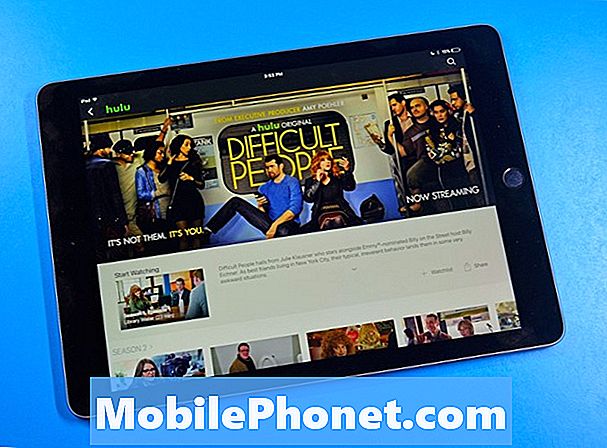
Hulu akış sorunları nasıl giderilir?
Hulu yayını için yeterli hızın olup olmadığını kontrol etmelisiniz. Mevcut hızınızın ne olduğunu görmek için Speedtest.net'i kullanabilirsiniz. Yeterli hız için ödeme yapmış olsanız bile, İnternet erişimi için ödediğiniz şirketle ilgili sorunlar veya yönlendiricinizle ilgili sorunlar nedeniyle alamayabilirsiniz. Yönlendiriciden çok uzakta olmanız bile olabilir. Hulu, SD için minimum 1,5 Mbps indirme hızı gerektiriyor. Daha yüksek kalite için aşağıdaki hızlara ihtiyacınız vardır;
- 720p HD: 3 Mbps
- 1080p HD: 6 Mbps
- 4K Ultra HD: 13 Mb / sn
Yapmanız gereken bir sonraki şey yönlendiricinizi, modeminizi ve Hulu yayınını yapmaya çalıştığınız cihazı kapatmak. İşte, denemeniz gerekenleri ve denemek için verilen siparişlerin bir dökümü.
- İPhone, Smart TV ve Oyun Konsolu'nuzu yeniden başlatın veya Hulu akışını kullanmak için hangi cihazı kullanıyorsanız kullanın.
- Yönlendiricinizi yeniden başlatın. Kablosuz yönlendiricinizi 60 saniye boyunca elektrik prizinden çekin ve tekrar takın.
- Modeminizi Yeniden Başlatın. Modemi İnternet şirketinizden 30 ila 60 saniye boyunca çıkarın.
- WiFi Yönlendirici Konumunu Kontrol Edin. Yönlendiriciniz bir şeyin arkasına gizlenmişse, daha yüksek bir yere taşıyın ve eşyaların arkasından çıkarın.
Hulu akışında sorun yaşıyorsanız, sorunun çözülüp çözülmediğini görmek için aygıtınızı doğrudan modeminize bir ethernet kablosu ile bağlamayı deneyebilirsiniz. Bu sorunu çözerse, yönlendiricinizle ilgili sorun muhtemelen muhtemeldir. Bir ev WiFi sistemi veya daha iyi bir yönlendirici satın almanız gerekebilir.
Hulu Bağlantı Sorunları Nasıl Onarılır

Hulu bağlantı sorunları nasıl giderilir?
Hulu’ya bağlanamıyorsanız, bağlantı sorunlarını çözmek için cihazınızda adımlar atmanız gerekebilir. Öncelikle, başka web sitelerini ziyaret edip edemediğinizi veya başka bir hizmetten video akışı izleyebildiğinizi kontrol edin. Bu, bağlantınızla veya Hulu ile ilgili bir sorun olup olmadığını söyleyecektir.
Herhangi bir hata göremeyebilirsiniz ya da “Bir hata oluştu. Lütfen tekrar deneyin”Hulu’da.
Bir sonraki adım, sorunun olup olmadığını görmek için iPhone veya Android'inizde WiFi'den hücreye geçmeyi denemek. Bazen uçak modunu açıp kapatarak cep telefonu bağlantınızı sıfırlamanız yeterlidir.
Aşağıdaki adımları da deneyebilirsiniz. Kapatarak Hulu uygulamasını yeniden başlatın ve ardından tekrar açın. Cihazınızı yeniden başlatma veya Netflix'i kaldırma ve yeniden yükleme. Cihazınıza ek adımlar görmek için bu kılavuzu kullanabilirsiniz.
Hulu Korumalı İçerik Hataları Nasıl Düzeltilir3343, 3322, 3307, 2203, 3321

Hulu korumalı içerik hataları nasıl düzeltilir?
Hulu hatalarını görebilirsiniz3343, 3322, 3307, 2203, 3321 veya “Hayatınızın geri kalanını daha iyi hale getirmek için bir kez yükleme deneyimi”, sizi Hulu'da boş bir ekranla bırakıyor.
- Flash Önbelleğinizi temizleyin. Bu linki kullanın ve ardından Tüm siteleri sil Web Sitesi Depolama Ayarlarında.
- Bilgisayarınızdaki lisans dosyalarını sıfırlayın. Buraya git ve sonra “Lisans Dosyalarını Sıfırla” yı tıklayın ve sonra tarayıcınızı yeniden başlatın.
- Tarayıcınızın güncel ve flaşın güncel olduğundan emin olmak için kontrol edin.
Chrome'da Hulu Hatası 3370'i görürseniz, Hulu tarafından sağlanan şu adımları uygulamanız gerekir;
- Google Chrome'u açın, sağ üst köşedeki seçenekler düğmesini tıklayın
- Ayarlar'ı tıklayın. Ayarlar bölmesinde Gelişmiş Ayarları Göster'i tıklayın.
- Gizlilik> İçerik Ayarları'nı seçin
- Korumalı İçerik altında, "Korunan içerik için tanımlayıcılara izin ver" seçeneğini işaretleyin.
- Tarayıcınızı yenileyin
Hulu hatasını 3321 olarak belirleyen kullanıcılar, düzeltmek için buradaki talimatları Adobe'den takip etmelidir. Veya başka bir tarayıcıyı deneyin.
Hulu Hatası 500 Nasıl Onarılır

Hulu 500 hatalarını düzeltmeyi öğrenin.
Hulu'yu izlemeye çalışıyorsanız ve Hulu 500 hatasıyla karşılaşıyorsanız, bu mesajı tarayıcınızda veya hatta cihazınızda ya da konsolunuzda görmeye başlayabilirsiniz.
“Bu sayfada bir hata oluştu (500 hatası)
Maalesef beklenmedik bir hatayla karşılaştık. Bu konuda bilgilendirildik ve kısa bir süre sonra bir göz atacağız ”
Uygulamanızı veya cihazınızı yeniden başlatıp tekrar deneyebilirsiniz. Bu genel bir web hatasıdır, bu nedenle düzeltemezsiniz, ancak sayfayı yeniden yüklerseniz veya farklı bir bağlantı denerseniz sorunu çözebilir. Alternatif olarak, istediğiniz TV şovunu veya filmi bulmak için Hulu’da baştan başlamayı deneyebilirsiniz.
Hulu Login Sorunları Nasıl Onarılır

Yaygın Hulu giriş sorunlarını düzeltin.
Çok yaygın bir Hulu sorunu, servise giriş yapamamanızdır. Birden fazla cihaz kullanıyorsanız veya seyahat ederken giriş yapmayı deniyorsanız, bu oldukça yaygın bir sorundur.
Parolanızı e-postayla kurtarmak için bu bağlantıyı kullanabilirsiniz. Hangi e-postanız olduğunu bilmiyorsanız, yardım için Hulu ile bağlantı kurmak için bu bağlantıyı kullanın.
Hulu aboneliği ile birçok cihazda ancak bir seferde yalnızca bir cihazda izleyebilirsiniz. Bu, eğer birileri televizyonda izliyorsa, iPhone'unuzda izleyemezsiniz.
Hulu Döngüleri veya Yeniden Başlatma Sorunları Nasıl Onarılır
Çok yaygın bir Hulu sorunu, içerik döngülerinin veya programların reklamlardan sonra yeniden başlatılmasıdır. Bu, çok sık karşılaştığınız bir sorunsa, Hulu sorunu yerine cihazınız olabilir.
Eski bir Hulu destek teknolojisi, bunun Hulu kullanan Sony Blu-Ray oynatıcılar ile ortak bir sorun olduğunu söylüyor. Hulu'yu TV'nizde izlemeyi planlıyorsanız ve bir cihaza ihtiyacınız varsa, eski Hulu destekli cihazlar daha iyi bir deneyim için izin veren güncellemeler alamayacağından Hulu'dan bahseden incelemelere bakın.
Yeni bir Apple TV, Roku, Xbox One, PS4 veya yeni bir Smart TV satın almanın zamanı gelmiş olabilir. Hulu ve daha fazlasını 349,99 dolara aktarabilmenizi sağlayan Roku'lu TCL 55 inç 4K TV gibi yeni bir 4K TV'ye yükseltmek isteyebilirsiniz.
Android'de Hulu Sorunları Nasıl Onarılır
Hulu'yu Android telefonlarda ve tabletlerde yayınlamaya çalıştığınızda, yayınları durduran veya hiç yayınlamanıza izin vermeyen bazı genel sorunlar yaşayabilirsiniz.
Hulu akışınızın kalitesi düşük veya dalgalıysa, sahip olduğunuz bağlantının yeterince hızlı olup olmadığını görmek için bir hız testi yapmalısınız. WiFi bağlantınız kötü olabilir veya cep telefonu sinyaliniz çok kötü olabilir. Wifi özelliğini kapatmayı veya Uçak modunu açıp kapatmayı deneyebilir ve ardından tekrar akış yapmayı deneyebilirsiniz.
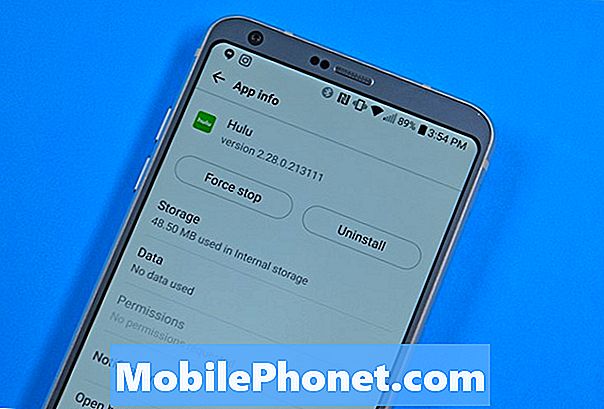
Android'de Hulu sorunlarını nasıl çözebilirim?
Android telefonunuzu veya tabletinizi bir dakika boyunca kapatın. Sonra yeniden başlatın ve tekrar deneyin.
Hulu Uygulama Önbelleğini temizleyin. Git Ayarlar -> Uygulamalar -> Uygulamaları Yönet -> Tüm -> Hulu ardından Önbelleği Temizle'yi seçin.
Uygulamayı yeniden başlatın ya da uygulamayı zorla durdurun. Bunu, çalışan uygulamalarınıza gidip kapatmak için bir tarafa kaydırarak yapabilirsiniz. Ayrıca, bu uygulamayı Gitmeye Zorla Durdurmayı da seçebilirsiniz.Ayarlar -> Uygulamalar -> Uygulamaları Yönet -> Tüm -> Hulu ardından Zorla Durdur'u seçin.
Bu başarısız olursa, Hulu'yu kaldırmanız, telefonu yeniden başlatmanız ve ardından Hulu'yu yeniden yüklemeniz gerekir. Kaldırmak içinAyarlar -> Uygulamalar -> Uygulamaları Yönet -> Tüm -> Hulu ardından Kaldır'ı seçin.
Kilitlenmiş bir önyükleyici varsa, cihaz köklenmişse veya Cyanogenmod kullanıyorsa, bazı cihazlar Hulu akışına izin vermez.
Hulu uygulaması telefona ve TV'nize HDMI kabloyla veya kablosuz ekranla içerik aktarmanıza izin vermez.
İPhone ve iPad'de Hulu Sorunları Nasıl Onarılır

İPhone ve iPad'de Hulu sorunları nasıl giderilir?
İPhone veya iPad Hulu sorunlarıyla karşılaşırsanız, bu kılavuzda daha önce belirtildiği gibi bir hız testi yapmanız gerekir. Bağlantıları değiştirebilir ve sorunu çözüp çözmeyeceğinizi veya bazen bağlantınızı sıfırlayabilen Uçak modunu açıp kapatarak görebilirsiniz. Hala iPhone Hulu sorunlarınız varsa, aşağıdaki adımları izleyin.
İPhone'unuzu veya iPad'inizi yeniden başlatın ve tekrar açmadan önce en az 15 saniye bırakın.
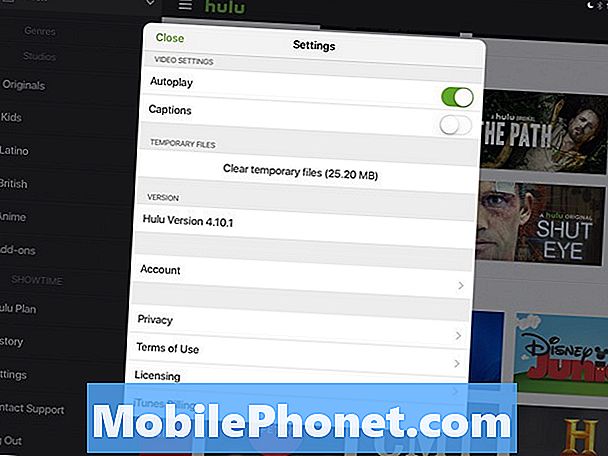
İPhone ve iPad'deki Hulu önbelleğini temizleyin.
İPhone'daki Hulu önbelleğini temizleyin. Buna geçici dosyalar denir ve bunu Hulu App'ta bulabilirsiniz. Menü düğmesine, ardından ayarlara ve ardından Geçici dosyaları temizle üzerine dokunun..
Zorla Hulu uygulamasından çıkıldı. Giriş düğmesini çift tıklatın, ardından uygulamayı kapatmak için Hulu üzerinde sola veya sağa kaydırın. Uygulamayı açın ve tekrar kullanmayı deneyin.
Eğer işe yaramazsa. Hulu’ya dokunup basılı tutun ve ardından Hulu’yu kaldırmak için X düğmesine dokunun. İPhone veya iPad'inizi yeniden başlatın ve ardından App Store'da Hulu'yu bulun ve yeniden yükleyin. Bu birçok inatçı sorunu çözebilir.
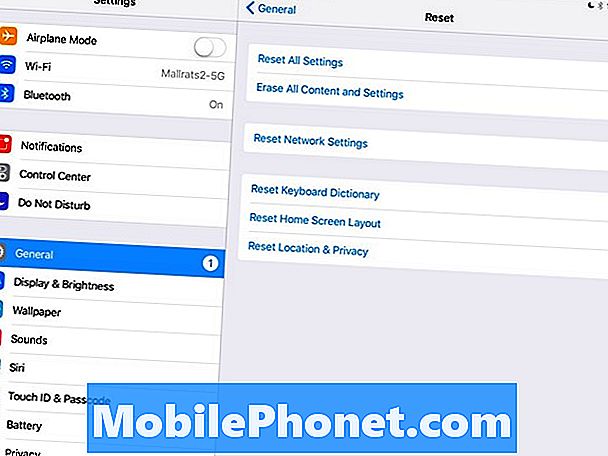
İPhone ve iPad'deki Ağ ayarlarınızı sıfırlayın.
Telefonunuz için bir iOS güncellemesi olup olmadığını da görmelisiniz. Hulu, iOS 9 ve üstünü önerir. Başka bir adım ağ ayarlarınızı sıfırlamaktır. Bunu yapmak için gitmek Ayarlar -> Genel -> Sıfırla -> Ağ Ayarlarını Sıfırla. WiFi şifreler gibi bazı bilgileri tekrar girmeniz gerekecek, ancak uygulamalarınızı ve verilerinizi geri yüklemeniz gerekmeyecek.
Atık En İyi 17 Uygulama (2019)













